在社会经济学问题中,有许多随机变量的概率分布都服从正态分布。只要将一般正态分布转化为标准正态分布,查表,就能解决正态分布的概率。下面让学习啦小编为你带来excel2010设置正态分布的方法,希望对你有帮助!
excel2010正态分布设置的方法步骤
1、打开excel 2007,正态分布概率密度正态分布函数“NORMDIST”获取。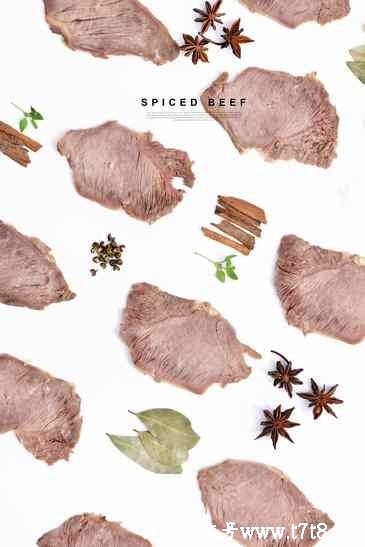
在这里是以分组边界值为“X”来计算:
Mean=AVERAGE(A:A)(数据算术平均)
Standard_dev=STDEV(A:A)(数据的标准方差)
Cumulative=0(概率密度函数)
2、向下填充。
3、在直方图内右键→选择数据→添加→系列名称:选中H1单元格;系列值:选中H2:H21;点击确定。
4、修整图形,在图表区柱形较下方选中正态分布曲线数据。右键→设置数据列格式→系列绘制在→次坐标轴,完成。
Excel2010利用数据描点画图的步骤
将数据点坐标在工作簿中录入,一般为点(x,y)形式,体现在Excel中可以是两列数据。附图为示例中的点。
在Excel2010中,选择插入带线的x,y散点图;
右键→选择数据,选好数据区域后,点击确定即可生成图表。
生成的图标为附图,由于我们习惯于坐标轴在左下方,所以此时将图标类型修改为折线图(带数据的堆积折线图)即可。
